| メモ | Internet Explorer バックアップの必要性とその方法、インストール方法 |
させて、ホームページを閲覧するものです。従って、このInternet Expoloerが何らかの原因によってプログラムの全体
または一部が壊れてしまった場合は、"e"のアイコンをクリックしても起動しなく、起動したとしてもホームページの閲覧
ができなく、正常に作動しないという状況になってしまいます。
こういう状況になった場合は、Internet Explorerのプログラムソフトをパソコンの中にインストールする必要性が発生
してまいります。一般的なインストールする方法は、バックアップとして用意していない場合、パソコンを購入した時に
添付されている CD-ROM から次の方法で行います。
1, Internet Explorer CD-ROMからのインストール(但し、Windowsのシステムが正常に作動している場合)
2, リカバリー CD-ROMによる回復
( 注意 ; ハードディスクドライブ"C"の内容がすべて消去され、購入時の状態になりますので予め
大切なデータは、バックアップを取っておくことをお薦めいたします。)
以上の方法で行うことにより、回復いたしますが、この場合次のような問題点が発生してまいります。
< 問題点 >
1, Internet Explorer のバージョンが古い場合、文字化けやソフト(スクリプトエラー)エラーとなって正常
にホームページが表示されません。
(参考) Yahoo、Google等のホームページでは、推奨動作環境条件として Internet Explorer
のバージョンが5.5以上となっています。
2, たとえバージョンが5.5以上であったとしても、マイクロソフト社からのアップデートによる修正・セキュリティ
対策として不十分であり、アップデートを行う必要があります。
問題点1の場合、マイクロソフト社からのダウンロードしようとしても、画面に表示される文字や画像が正常に
表示されないため操作ができなくダウンロードができなくなってしまいます。
問題点2の場合、既にWindows 95/98/98SE/ME/等はサポートサービスが終了しているためダウンロード
ができません。 また、Windows XPについてもサービス期間が多少延長になってはいるものの、終了が近づ
いております。よって、終了後は当然ダウンロードは出来なくなります。その結果、パソコンのインターネットは
できなくなってしまい、インターネットしない状態でご使用して頂くか、パソコンの買い替えということになってし
まいます。
このようなことから、Internet Explorer ソフトのバックアップが必要となってくる訳です。
それでは、そのバックアップ方法をご説明いたします。
版としてバックアップされることをお薦めいたします。
2-1, プログラムを全て終了させてください。
2-2, ディスクトップ画面左上の"マイコンピュータ"アイコンをダブルクリック。
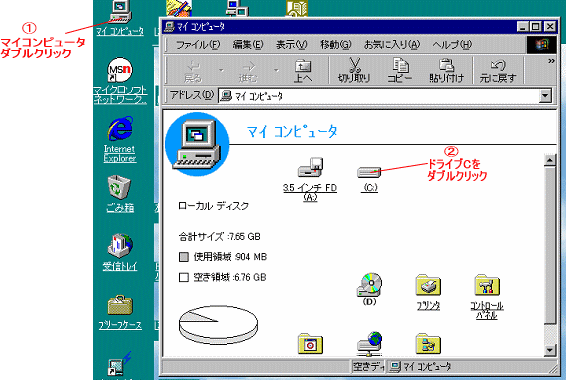
2-3, ハードディスクドライブの"C"アイコンをダブルクリック。
Cドライブに入っているフォルダの一覧が表示されます。

2-4, "Program File"フォルダをダブルクリックします。
プログラムファイルが表示されます。
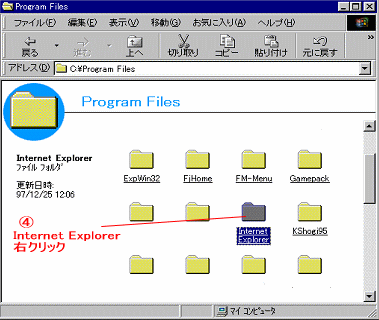
2-5, "Internet Explorer のファイルを右クリックします。
メニューが表示されます。
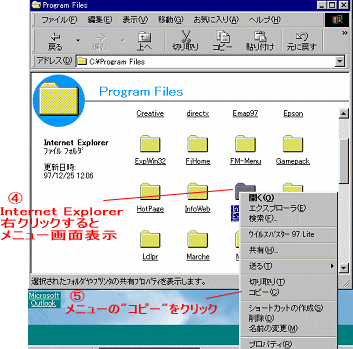
2-6, そのメニュー内の"コピー"をクリックします。
2-7, CD-RWをCDドライブにセットします。
2-8, ディスクトップにある"マイコンピュータ"をダブルクリックして、CDドライブアイコンを選択してダブルクリック
でCD-RWを開きます。
2-9, CD-RWの開いた画面上で右クリックして、"貼り付け"をクリックします。
Internet Explorerのショートカットアイコンが表示されCDに対して書込み準備ができます。
2-10, 画面左上に表示されている、CDに書込みをクリックすると"Internet Explorer"がコピーされてCDに書き
込まれます。 これで、書込みが終了すれば、コピー完了です。
3-2, set up ファィルをダブルクリックします。
3-3, さらにset upのアイコンをダブルクリックします。
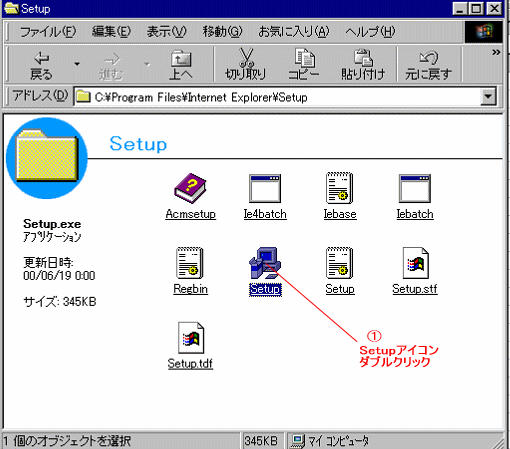
3-4, set upが起動されインストール開始されます。
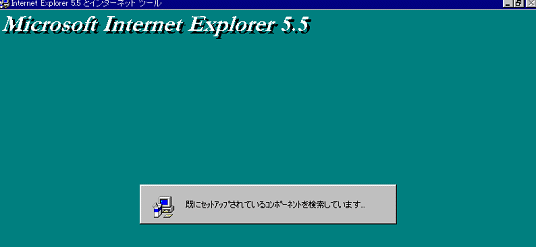
3-5, 以後画面の指示に従って操作してください。
3-6, インストールが完了すれば終了です。あとは、プロバイダーからのユーザー名、パスワード等を
設定すれば完了です。
インストールしている時は、電源を切ったり、他の操作をするとシステムが正常に作動しなくなることが
ありますので、インストール中は、自己管理責任の下に行ってください。
上記のケースは、実際にWondows 95 OSR2のパソコンで某お客様であった障害のケースです。
この結果、無事インストール完了後立上げ正常に回復したことにより、パソコンを買い換えることもなく
良かったといっておられました。
Windows 95を手放すことができなく、愛着をもっておられる方でした。